设置硬盘密码,数据安全从加密开始
亲爱的电脑迷们,你是否曾担心过自己的硬盘里的秘密被不速之客窥探?别担心,今天我要带你一起探索如何给硬盘设置密码,让你的数据安全无忧!
一、为什么给硬盘设置密码?
想象你的硬盘里藏着珍贵的照片、重要的工作文件,甚至是你的秘密日记。如果这些宝贝落入他人之手,那可就尴尬了。所以,给硬盘设置密码就像给宝贝穿上小铁甲,让它们在数字世界里安全无忧。

二、设置硬盘密码的两种方法
1. Windows系统自带加密工具——BitLocker
- 第一步:打开电脑,点击“开始”按钮,选择“控制面板”。
- 第二步:在控制面板中找到并点击“BitLocker驱动器加密器”。
- 第三步:选择需要加密的硬盘分区,点击“启用BitLocker”。
- 第四步:选择“使用密码解锁驱动器”,输入并确认密码。
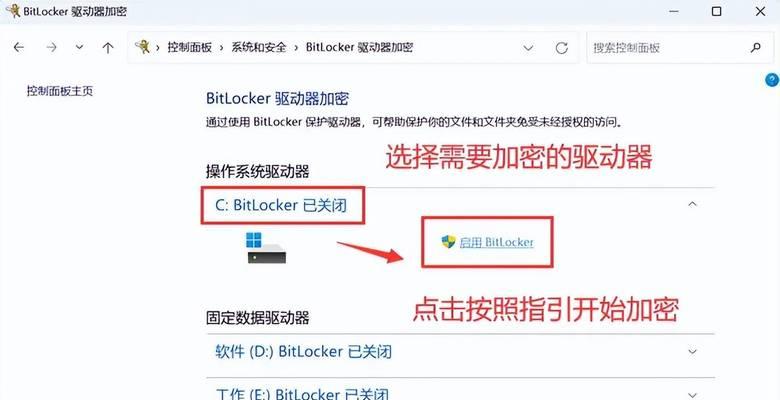
- 第五步:保存密钥,以防万一密码丢失。
- 第六步:选择加密模式,点击“开始加密”。
BitLocker就像一把锁,把你的硬盘锁得严严实实,只有输入正确的密码才能打开。
2. BIOS设置硬盘密码
- 第一步:开机时按下相应的键(通常是Del、F2或F12)进入BIOS设置界面。
- 第二步:找到“Security”或“Storage”选项,选择“Hard Disk Password”。
- 第三步:选择要设置密码的硬盘,输入并确认密码。
- 第四步:保存设置并退出BIOS。
这种方法就像给硬盘装上了一个隐形守护者,只有知道密码的人才能进入。
三、设置硬盘密码的注意事项
1. 密码要复杂:密码最好包含字母、数字和特殊字符,越长越安全。
2. 保存密钥:无论是BitLocker还是BIOS设置,都要记得保存密钥,以防密码丢失。
3. 定期更换密码:为了安全起见,建议定期更换密码。
四、如何取消硬盘密码
1. BitLocker:在“BitLocker驱动器加密器”中,选择已加密的硬盘,点击“管理密钥”,然后选择“解除锁定”。
2. BIOS:进入BIOS设置界面,找到“Hard Disk Password”选项,输入密码后选择“解除密码”。
五、
设置硬盘密码就像给电脑装上了一道安全防线,让你的数据在数字世界里无忧无虑。快来试试吧,让你的电脑更安全,让你的数据更放心!













